
Playcast – это лучший в своем роде сервис, благодаря которому вы можете максимально точно и ярко выразить свои эмоции, подарить счастье и улыбку вашим близким.
Ведь когда мелодия каждой нотой отпечатывается в сердце, когда один взгляд на изображение – рывком переносит тебя в мир эмоций, а приятные, волнующие слова западают в душу – это ли не счастье? И мы предлагаем вам уникальную возможность материализовать свои чувства, эмоции и мысли в оригинальный подарок. Называется этот подарок – «плэйкаст»: от слов «Play» (играть, исполнять) и «broadCast» (повсеместное вещание, широковещание).
Плэйкаст — оригинальный способ выразить себя в интернете, поделиться своими мыслями и настроением, сделать подарок своими руками, поздравить друзей. Соедините в единое творение стихи, фотографию, музыку — и получите свой уникальный маленький шедевр - оригинальную открытку.
Для того чтобы начать творить, вам понадобится изображение, музыка и текст. Лучше всего необходимые файлы загружать на наш сайт, в таком случае они не исчезнут и не потеряются.







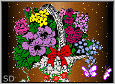 Для отправки по электронной почте ссылки на страницу с нужной открыткой:
Для отправки по электронной почте ссылки на страницу с нужной открыткой:
Вариант 1: Нажмите "Отправить ссылку друзьям по e-mail".
Вариант 2: Нажмите "Написать письмо". Эта надпись имеется на каждой странице с открыткой.
В графе "Тема сообщения" напишите коротко, например "С Днем рождения", "С юбилеем", "С Новым годом" "Для тебя, любимая" и т.д.
Ссылка будет отправлена именно на ту страницу, с которой отправлено письмо.
Любую из флэш-открыток можно переслать по электронной почте своим друзьям или родственникам в качестве поздравления или просто, в качестве прикола.
Последовательность действий:
1. Выберите вариант оформления страницы
2. Откройте на компьютере "Блокнот" и вставьте туда код страницы.
3. Перейдите на сайт, где музыкальная открытка, которая понравилась, скопируйте код и вставьте в код страницы. Место, куда нужно вставить код открытки там обозначено.
4. Там же обозначено место, где Вы напишете свое поздравление.
5. Когда все готово, нажмите "файл" - "Сохранить как...", даете название документа латинскими буквами, например "pesnya.html". (Обратите внимание: не txt, а html). Сохраняйте на "Рабочем столе" или в "Моих документах", чтобы легко найти.
А теперь открываете полученное произведение и любуетесь тем, что у вас получилось.
Для отправки по электронной почте просто присоединяете поздравление с песней к письму.
Кто умеет, может создать свою html-страницу и вставить туда код открытки.

 Этот символ скрашен анимацией пробегающего блика по самому огню. Так что, даже когда юбилейный День Победы отгремит ... умение делать подобныефлеш открытки все равно пригодится!
Этот символ скрашен анимацией пробегающего блика по самому огню. Так что, даже когда юбилейный День Победы отгремит ... умение делать подобныефлеш открытки все равно пригодится!









Из чего сделать плэйкаст?
Зацепить за живое может прекрасная мелодия из любимой песни, фотография, на которую вы можете смотреть часами и слова, произнося которые – вы в блаженстве закрываете глаза.
Музыка + Изображение + Текст
Именно эти три компонента, объединившись, превращаются в плэйкаст. Но, главным в создании плэйкаста являетесь вы, ведь без вашей фантазии и идей создать оригинальный и удачный плэйкаст невозможно.
Музыка + Изображение + Текст
Именно эти три компонента, объединившись, превращаются в плэйкаст. Но, главным в создании плэйкаста являетесь вы, ведь без вашей фантазии и идей создать оригинальный и удачный плэйкаст невозможно.
Для того чтобы начать творить, вам понадобится изображение, музыка и текст. Лучше всего необходимые файлы загружать на наш сайт, в таком случае они не исчезнут и не потеряются.
Мои работы

Музыкальные flash-открытки с поздравлениями, с гибкими настройками анимации (картинок, графики, фотографии) и звуков.
Попробуй себя в творчестве создания открытки, и отправь ее другу.
Урок. Создаём флеш-ролик с помощью программы SWFText |
Цитата сообщения Aelios
Это значок программы:

Открываем программу.

Жмём на верхнюю кнопочку "Ролик", здесь устанавливаются размеры окна флешки, обычно задаются автоматически, но вполне возможно вручную изменить размер флешки в соответствии с вашим желанием.

Жмём на следующую кнопочку "Фон", ставим точку в окне "изображение", далее жмём на "обзор" и находим у себя на компьютере нужное изображение.
Далее выбираем "фоновые эффекты" по своему вкусу.

Я выбрала "вращение звезды"
На следующем этапе нажимаем на кнопку "текст", открывается следующее окно:

Здесь мы будем писать наш текст, который сопровождает нашу картинку. Для этого нажимаем на кнопку "добавить", в новом открывшемся окне пишем наш текст.

Если у вас текст короткий, то может уместиться в одном окне, ежели он длинный, как у меня, то следует применить несколько окон с написанием текста, при просмотре эти окна будут открываться последовательно, друг за другом, пока не будет открыт весь, написанный мной текст. И так: жмём на кнопку "добавить" и пишем первый столбик нашего текста, далее на "ОК" , текст отобразится в верхнем окне и на просмотре,
снова жмём кнопку "добавить" и пишем следующий столбик нашего текста, жмём "ОК"

и т. д. пока не будет написан весь нужный нам текст.

Далее жмём на кнопку "Текстовые эффекты"

Открывается окно с текстовыми эффектами, т.е способ загрузки текста на страницу.

Эффектов достаточно много, выбираем по своему вкусу, я выбрала "Двойной сканер".
Теперь выбираем кнопку "шрифт", откроется окно с настройками шрифта:

В этом окне мы выберем шрифт, цвет шрифта, размер шрифта, текст должен обязательно вписываться в окно, поэтому следует уменьшить или увеличить размер шрифта.
После каждого изменения любого из параметров, предварительный просмотр происходит автоматически.
По сути на этом можно закончить, я сделала именно так. Но можно и продолжить и добавить звуковой файл, а точнее музыкальный файл.
Выбираем команду "Звук", кнопка находится чуть ниже, нажимаем на неё. Откроется окно с настройкой звукового сопровождения.

Выбираем музыкальный файл с помощью кнопки "обзор", файл должен быть сжат в размере, как это делается можно посмотреть несколькими постами ниже.
Галочки расставляем как у меня. В этом случае музыкальный файл проиграет только 1 раз.
Внизу справа есть кнопочка "Публикация", жмём на неё и сохраняем наш флеш-ролик

Для того, чтобы создать такую флеш-открытку, нам потребуется сама программа, которую можно скачать SWFText
У кого не получится скачать по этой ссылке, то внизу страницы есть ещё одна ссылка, с помощью неё тоже свободно можно закачать эту программу.Это значок программы:

Открываем программу.

Жмём на верхнюю кнопочку "Ролик", здесь устанавливаются размеры окна флешки, обычно задаются автоматически, но вполне возможно вручную изменить размер флешки в соответствии с вашим желанием.

Жмём на следующую кнопочку "Фон", ставим точку в окне "изображение", далее жмём на "обзор" и находим у себя на компьютере нужное изображение.
Далее выбираем "фоновые эффекты" по своему вкусу.

Я выбрала "вращение звезды"
На следующем этапе нажимаем на кнопку "текст", открывается следующее окно:

Здесь мы будем писать наш текст, который сопровождает нашу картинку. Для этого нажимаем на кнопку "добавить", в новом открывшемся окне пишем наш текст.

Если у вас текст короткий, то может уместиться в одном окне, ежели он длинный, как у меня, то следует применить несколько окон с написанием текста, при просмотре эти окна будут открываться последовательно, друг за другом, пока не будет открыт весь, написанный мной текст. И так: жмём на кнопку "добавить" и пишем первый столбик нашего текста, далее на "ОК" , текст отобразится в верхнем окне и на просмотре,
снова жмём кнопку "добавить" и пишем следующий столбик нашего текста, жмём "ОК"

и т. д. пока не будет написан весь нужный нам текст.

Далее жмём на кнопку "Текстовые эффекты"

Открывается окно с текстовыми эффектами, т.е способ загрузки текста на страницу.

Эффектов достаточно много, выбираем по своему вкусу, я выбрала "Двойной сканер".
Теперь выбираем кнопку "шрифт", откроется окно с настройками шрифта:

В этом окне мы выберем шрифт, цвет шрифта, размер шрифта, текст должен обязательно вписываться в окно, поэтому следует уменьшить или увеличить размер шрифта.
После каждого изменения любого из параметров, предварительный просмотр происходит автоматически.
По сути на этом можно закончить, я сделала именно так. Но можно и продолжить и добавить звуковой файл, а точнее музыкальный файл.
Выбираем команду "Звук", кнопка находится чуть ниже, нажимаем на неё. Откроется окно с настройкой звукового сопровождения.

Выбираем музыкальный файл с помощью кнопки "обзор", файл должен быть сжат в размере, как это делается можно посмотреть несколькими постами ниже.
Галочки расставляем как у меня. В этом случае музыкальный файл проиграет только 1 раз.
Внизу справа есть кнопочка "Публикация", жмём на неё и сохраняем наш флеш-ролик


Музыкальные открытки флэш




Интернетовские умельцы создали огромное количество флэш-роликов различных жанров. Это игры, приколы, баннеры, часики и т.д. и т.п.
В данном разделе сайта показаны только музыкальные флэш-ролики: это флэш-приколы, открытки, клипы и прочее. При этом у каждого ролика имеется:
В данном разделе сайта показаны только музыкальные флэш-ролики: это флэш-приколы, открытки, клипы и прочее. При этом у каждого ролика имеется:
- код ссылки на страницу
- код изображения флэш-ролика
- bb-koд
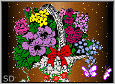 Для отправки по электронной почте ссылки на страницу с нужной открыткой:
Для отправки по электронной почте ссылки на страницу с нужной открыткой:Вариант 1: Нажмите "Отправить ссылку друзьям по e-mail".
Вариант 2: Нажмите "Написать письмо". Эта надпись имеется на каждой странице с открыткой.
В графе "Тема сообщения" напишите коротко, например "С Днем рождения", "С юбилеем", "С Новым годом" "Для тебя, любимая" и т.д.
Ссылка будет отправлена именно на ту страницу, с которой отправлено письмо.
Любую из флэш-открыток можно переслать по электронной почте своим друзьям или родственникам в качестве поздравления или просто, в качестве прикола.
Последовательность действий:
1. Выберите вариант оформления страницы
2. Откройте на компьютере "Блокнот" и вставьте туда код страницы.
3. Перейдите на сайт, где музыкальная открытка, которая понравилась, скопируйте код и вставьте в код страницы. Место, куда нужно вставить код открытки там обозначено.
4. Там же обозначено место, где Вы напишете свое поздравление.
5. Когда все готово, нажмите "файл" - "Сохранить как...", даете название документа латинскими буквами, например "pesnya.html". (Обратите внимание: не txt, а html). Сохраняйте на "Рабочем столе" или в "Моих документах", чтобы легко найти.
А теперь открываете полученное произведение и любуетесь тем, что у вас получилось.
Для отправки по электронной почте просто присоединяете поздравление с песней к письму.
Кто умеет, может создать свою html-страницу и вставить туда код открытки.

Как сделать флеш открытку
Приглашаю посмотреть и изучить видеоурок "Как создать флэш открытку к 9 Мая". В этом уроке Вы увидите, как можно легко создать флэш открытку к дню Победы всего за 30 минут.
Красивая анимированная георгиевская лента, которая колышется на заднем плане, выглядит эффектно. Применяя такое умение делать подобные вещи, Вы легко можете мастерить развивающиеся флаги и т.п.
На переднем плане справа символ Победы - Вечный огонь в виде звезды и огня, символизирующего дату 65 лет со дня Победы. Каждый из Вас, наверняка, не раз и не два видел такое изображение по телевизору.
 Этот символ скрашен анимацией пробегающего блика по самому огню. Так что, даже когда юбилейный День Победы отгремит ... умение делать подобныефлеш открытки все равно пригодится!
Этот символ скрашен анимацией пробегающего блика по самому огню. Так что, даже когда юбилейный День Победы отгремит ... умение делать подобныефлеш открытки все равно пригодится!
Нам понадобится всего лишь изображение Вечного огня на прозрачном фоне. Соответственно, это формат GIF либо PNG.
Изначальное изображение было почищено в программе фотошоп с помощью выделения инструментом "Волшебная палочка" белого фона и его удаления.
В общем, смотрите видеоурок и экспериментируйте!
Если у Вас медленный интернет, то немного подождите
пока ролик подгрузится!
пока ролик подгрузится!
Немного о программе, в которой делалась эта флеш открытка :

Программа Adobe Flash Pro CS3 имеет очень много наворотов - это и ошеломляющие графические эффекты, интегрированный независимый видео кодек, поддержку альфа-каналов (прозрачности), высококачественный рендеринг текста с улучшенным контролем сглаживания.
А также, в программе есть улучшенные инструменты для работы с текстом + новый видео plug-in для экспорта файлов Flash Video (FLV) ... подробнее о программе Adobe Flash Professional CS3


СОЗДАНИЕ ФЛЕШ ОТКРЫТОК И АНИМАЦИИ
Как начиналось создание флеш открыток...
Большая часть открыток создавалась для компании Инсток. Вначале сделал несколько... Вроде понравилось.
Флеш открытки создаются также как и мультфильмы, только все немного проще. На создание одной открытки уходит гораздо меньше времени. Здесь самое главное иметь уже короткий и яркий сюжет, немного фантазии и подборочку сэмплов. Из всего этого мутишь анимашку, до тех пор пока сам не начнешь смеяться при каждом просмотре открытки. :-) Как засмеялся - все! Пора остановиться. Либо открытка получилась, либо ты сошел с ума. Вот вкратце мой рецепт создания флеш открытки.
Флеш открытки в настоящее время...
С первых дней существования сайта Чипижик и по настоящее время мы остаемся верны основным принципам и предоставляем возможность просмотреть флеш открытки в онлайн, а также бесплатно скачать их в двух форматах в *.swf и в *.exe. Кроме того теперь Вы можете добавить понравившуюся флеш открытку в свой блог, форум, сайт... Для этого просто скопируйте соответствующий код флеш открытки, размещенный под ней на странице просмотра.
Новые творения флеш анимации будут периодически выходить. Ведь идей так много, жаль только, что времени порой не хватает. Смотрите флеш открытки и заценяйте.
Мы постоянно работаем над совершенствованием анимации и сервиса поздравлений. Если у Вас возникнут предложения или пожелания по флеш открыткам и поздравлениям, сообщайте нам по электронной почте. Наше взаимодействие с Вами позволит улучшить качество сервиса поздравлений и анимационных открыток!

Сайт для создания открыток онлайн бесплатно, анимационных, флеш открыток, открыток с фото, а так же баннеров.
http://www.imagechef.com/
Сделать анимированный или обычный баннер
http://www.imagechef.com/
Фоторамки
http://www.imagechef.com
Сделать открытку с анимацией:
http://www.imagechef.com
Сделать флеш открытку
http://www.imagechef.com
http://www.imagechef.com/
Сделать анимированный или обычный баннер
http://www.imagechef.com/
Фоторамки
http://www.imagechef.com
Сделать открытку с анимацией:
http://www.imagechef.com
Сделать флеш открытку
http://www.imagechef.com

Cоздание он-лайн новогодней флэш-открытки на a5.ru

Как создать вирусную открытку (открытку-сайт)
Что такое вирусная открытка? Это веб-страничка, которую можно открыть в Интернете, прописав в строке браузера ее адрес. Создать вирусную открытку можно двумя способами: использовать готовые сервисы в Интернете, где без знания html-кода в визуальном редакторе все это создается; и второй способ – использование программ - html-редакторов.
Из каких элементов состоит вирусная открытка?
Вирусная открытка - это элемент вирусного маркетинга. Открытка должна соответствовать теме, событию, с которым она поздравляет. Подобранный материал должен гармонировать между собой: фон, стихи, цветы, стрелки и пр. В открытке обязательно должен быть заголовок – основное поздравление (С Новым годом, С днем рождения), небольшое стихотворение, картинки, призыв передать открытку другому читателю и ссылка на Ваш сайт, где находится бизнес-предложение. В открытку так же можно вставить музыку. Для этого помещается код плеера, в который прописывается путь к аудио-файлу.
Как видим, перед созданием самой открытки присутствует большая подготовительная работа – нахождение материалов для дизайна, музыки, стихов, анимационных картинок.
При поиске фона уделите внимание изображениям с рисунком, не имеющим четких границ. При отображении в открытке повторяющийся рисунок сливается в единый фон. Для картинок выбирайте большой размер не мене 500-600px, чтобы картинки были четкими. Лучше их уменьшить, чем смотреть на «муть». Анимационные файлы формата типа gif тоже используйте крупных размеров, но не злоупотребляйте анимацией. Это отвлекает от главного.
Создание открытки в Интернете
В Интернете существуют сервисы, на которых можно сделать вирусную открытку. Для этого достаточно нажимать на кнопочки и выбирать предлагаемые картинки, вставлять текст. Недостаток таких сервисов в том, что это делается за определенную плату. Поэтому я использую другой более эффективный и бесплатный способ.
Создание открытки с помощью программыMacromedia Dreamweaver 8
Для создания вирусной открытки используются любые программы, где присутствует html-редактор, например FrontPage, OpenOffice, Kompozer или Dreamweaver. Мне нравится Macromedia Dreamweaver, в котором тоже можно визуально наблюдать процессы редактирования открытки.
Установите программу на свой компьютер и начинайте творить.
Самый простой способ быстро создать открытку – отредактировать уже имеющийся шаблон. Это экономит время, потому что основная Ваша задача – вставить адреса картинок и поменять ссылки. Шаблон можно скачать здесь
Откройте скаченный файл с помощью программы Dreamweaver. Воспользуйтесь панелью инструментов, на которой Вы откроете изображение, используя функцию SPLIT. Наш экран наполовину отображает html-код, а наполовину – нашу открытку.
Следующим шагом будет загрузка всех картинок на хостинг в папку images. Это необходимо сделать, т.к. в теле html-кода мы будем прописывать путь каждой картинки, т.е. ее адрес, местоположение. Для данного действия у Вас должен бытьсайт (сайт-воронка или блог) на платном хостинге.
Теперь Ваша задача вставить в открытку нужные картинки (которые Вы загрузили на хостинг) и прописать их адрес, например, http://ВАШ_ДОМЕН/images/ИМЯ ФАЙЛА.jpg
Для изменения адресов ссылок воспользуйтесь нижней панелью инструментов. Выделите слово, которое будет ссылкой, на панели найдите link – и в это окошко пропишите нужный адрес (на блог, продающий сайт или сайт-воронку). После щелкните мышкой по странице открытки, чтобы ссылка активизировалась.
Когда открытка будет готова, ее нужно сохранить и загрузить файл на хостинг. Внимательно запишите адрес к Вашей открытке - его можно рекомендовать своим друзьям, чтобы открытка начала свое путешествие в Интернете.
Если у Вас возникли трудности с созданием открытки, или Вы хотите освоить профессионально этот вид деятельности, то перейдите по ссылке:. В предложенном видеоуроке Вы узнаете, как пошагово создать вирусную открытку в программе Dreamweaver, как закачать файлы, где искать материал к открытке. А главное, Вы получите – уже готовые картинки и фоны.








Спасибо большое за консультацию! Будем пробовать.
ОтветитьУдалитьИра,а я вошла сюда,посмотрев Ваш плэйкаст о дочках.
Ирина, спасибо за нужную информацию!Очень увлекли, будем создавать плэйкаст!
ОтветитьУдалитьЭто я ещё только наблюдала у других. Пора познакомиться вплотную. Спасибо.
ОтветитьУдалитьпочему флеш открытка не сохраняется,не в AVI не других форматах?
ОтветитьУдалитьточнее плейкаст,не могу ника сохранить,помогите,может имя файла надо другое???
ОтветитьУдалитьЯ раньше сделала в SWFText флеш-ролик.в " Публикации" сохранила. а через 3 дня снова захотелось сделать,выбрала другое изображение.а у меня предыдущее заиграло со старой рамочкой-( но с новым изображением)..И что и как убрать этот предыдущий ролик?
ОтветитьУдалить